캘린더 안쪽의 내용을
길게 만드는 방법을 알아보겠습니다.
얼마 전에 질문 주신 분이 계셔서
같이 알려드리면 좋을 것 같아 포스팅으로 준비해 봤습니다.

1. 캘린더 만들기

① 명령어 사용
- "/ "입력
먼저 캘린더를 만들어볼까요?
"/"를 입력하여 메뉴를 불러와주세요.

② 캘린더 보기
- 캘린더 보기
스크롤을 아래로 쭉쭉 내리면
"캘린더 보기" 메뉴가 있습니다.
설명으로도 나오듯이 데이터베이스를 캘린더로 볼 수 있습니다.
클릭하여 캘린더를 추가해 주세요.

③ 새 데이터베이스 생성
- 새 캘린더 생성
만약 만들어둔 다른 페이지가 있으면
어떤 데이터를 불러올 것인지 물어볼 수도 있습니다.
원하는 데이터를 선택하시거나
새로 만드신다면 "새 데이터베이스 생성"을 선택해 주세요.
2. 캘린더 긴 블록 만들기

① 항목 추가
- "+"버튼
캘린더가 만들어졌다면
긴 블록을 추가해 보겠습니다.
먼저 시작 날짜에 마우스를 올려
"+"버튼을 클릭해 주세요.

② 종료일
- 날짜 클릭
설날 연휴 일정을 추가해 보겠습니다.
날짜 부분을 클릭하면 날짜를 수정할 수 있는데
여기서 아래쪽에 "종료일" 항목을 체크해 주세요.
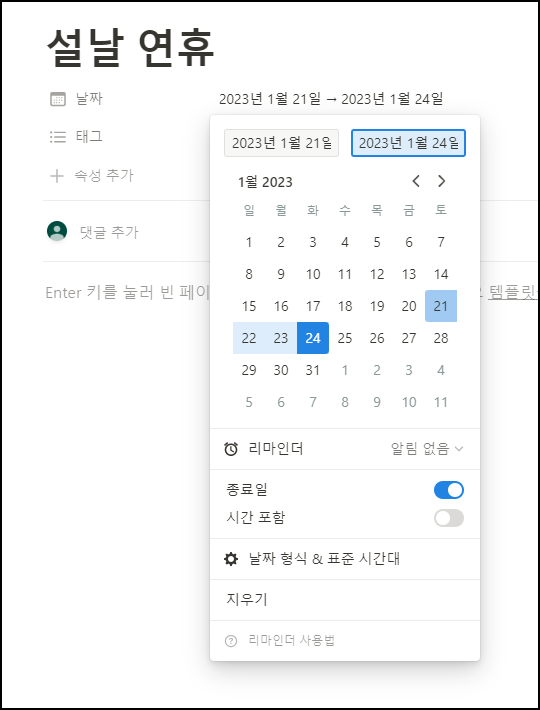
③ 종료일 체크
종료일을 체크하고 날짜를 설정해 주시면
위의 이미지처럼 날짜가 길게 표시되는 것을 볼 수 있습니다.

④ 캘린더 긴 블록 확인
설정을 전부 하셨다면
캘린더 페이지로 나와 확인해 주세요.
캘린더에 긴 블록이 만들어진 것이 보이시죠?
-
-
이상으로 노션 캘린더 긴 블록 만드는 방법이었습니다.
도움이 되셨다면 공감과 댓글, 구독을 부탁드립니다.
[같이 보면 좋은 포스팅]
[Design/iPad] - [노션] 아이콘 바꾸는 방법
[노션] 아이콘 바꾸는 방법
노션 아이콘 바꾸는 방법을 알아봅시다. 1. 노션 아이콘 위치 ① 페이지 제가 노션에서 바꿀 아이콘은 이 페이지 아이콘입니다. 노션에서 페이지를 생성하면 페이지 제목 앞에 저런 종이 아이콘
ssimplay.tistory.com
[Design/iPad] - 노션 사용법 - 캘린더 속성 보이게 만들기
노션 사용법 - 캘린더 속성 보이게 만들기
사실은 캘린더에 색을 넣어보고 싶었지만 찾지 못해서 차선책으로 사용하고 있는 방법입니다. 혹시 캘린더에서 스케줄을 자체적으로 색을 넣어 구분하는 방법을 아신다면 댓글로 알려주세요. =
ssimplay.tistory.com
그럼 이만.
총총.
'유용한 정보' 카테고리의 다른 글
| 사업자 등록증 PDF 다운로드 방법 (11) | 2023.01.12 |
|---|---|
| 온라인으로 사업자 등록하기 (10) | 2023.01.10 |
| 2022 서일페(서울 일러스트레이션 페어) 후기 (8) | 2022.12.23 |
| 이건희 컬렉션 특별전: 모네와 피카소 (14) | 2022.12.14 |
| 윈도우 화면 분할 방법과 단축키 (12) | 2022.12.09 |


